- 网络游戏
- 手机软件
- 单机游戏
很多人说火狐浏览器对新手极其不友好,甚至很多功能用很久都不知道,其实不然,大家接触一个新东西都是需要学习的,那么今天小编就为大家带来新版火狐浏览器缓存清除方法。
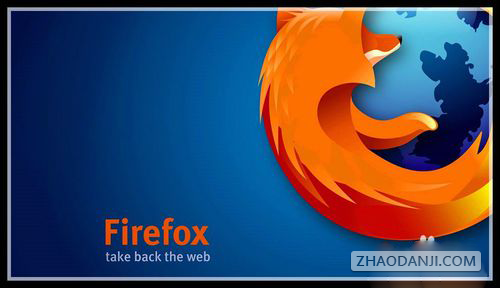
在电脑上找到我们的火狐浏览器,然后双击鼠标打开我们的火狐浏览器。
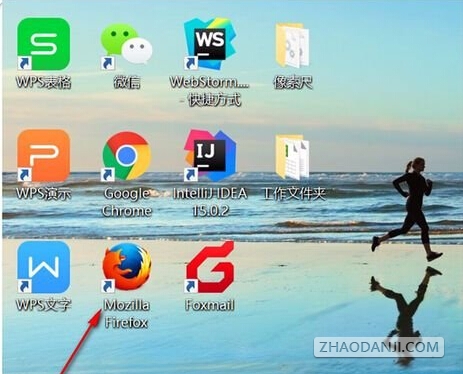
打开浏览器后,点击右上角关闭下面类似三条横线的菜单,然后点击选择“历史记录(H)“选项。
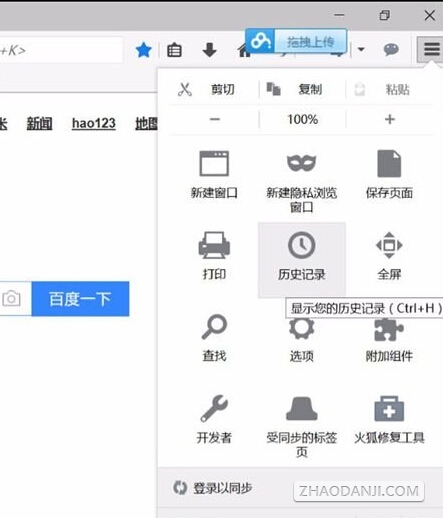
可能你浏览的网页的记录比较多,拉到下面找到最后一个记录的下面,有个“管理所有历史记录“
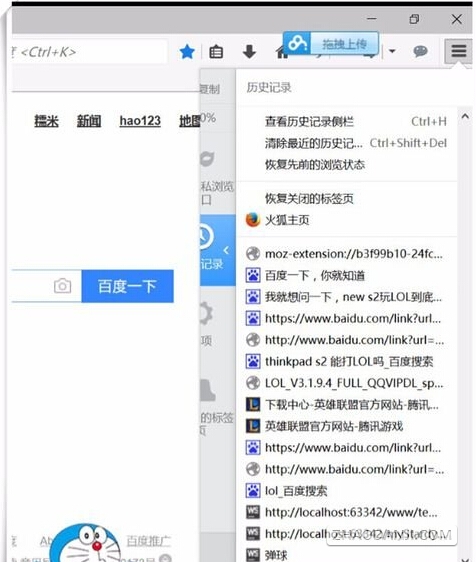
出来一个窗口后,我们可以选择清理“今天”或者“本月”,选择好自己要清理的节点项,点击上面菜单栏的“管理”。
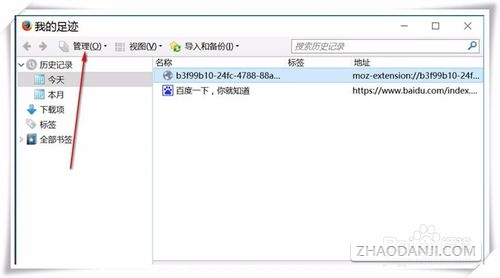
点击“管理”后,出来个菜单栏,我们选择“删除”选项清楚你要清理的时间段的缓存。
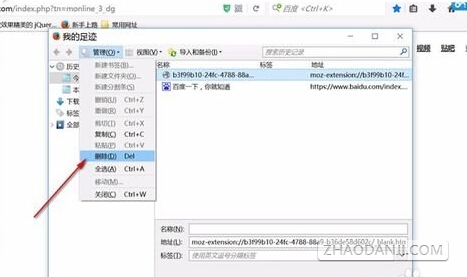
历史记录显示的记录为空时,则说明你清理缓存成功,你重新打开你修改的页面就可以出来改好的样式啦。
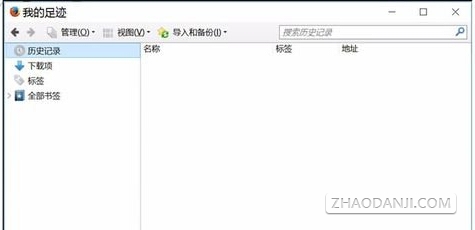
以上就是新版火狐浏览器清除缓存的方法,希望能帮到大家。
猜你喜欢
- 最新文章
- 相关下载
- 本周排行





